Kinh nghiệm chuyển danh bạ từ iPhone sang Android cực dễ
Người dùng khi chuyển đổi từ điện thoại iPhone sang Android thì một trong những vấn đề được quan tâm nhiều nhất chính là làm cách nào để chuyển danh bạ từ iPhone sang Android. Hiện nay có khá nhiều cách chuyển danh bạ từ iPhone sang Android đơn giản mà bạn có thể tham khảo ngay trong bài viết dưới đây.
5 cách chuyển danh bạ từ iPhone sang Android dễ dàng nhất
Với 3 gợi ý về cách chuyển danh bạ từ iPhone sang Android này, chắc chắn sẽ giúp bạn chuyển danh bạ sang thiết bị điện thoại khác một cách dễ dàng và hiệu quả.
1. Cách chuyển danh bạ từ iPhone sang Android bằng ứng dụng Copy My Data
Để chuyển danh bạ từ iPhone sang Android trên, một cách đơn giản và hiệu quả giúp chúng ta chuyển danh bạ qua lại giữa 2 thiết bị một cách là sử dụng ứng dụng của một bên thứ 3, đó là ứng dụng Copy My Data. Ứng dụng chạy trên cả 2 nên tảng là Android và iOS.
Lưu ý: Với Copy My Data, bạn có thể chuyển danh bạ từ iPhone sang Android và ngược lại. Chi tiết hãy cùng theo dõi hướng dẫn phía dưới.
Ứng dụng Copy My Data sử dụng Wifi để truyền dữ liệu. Do đó, yêu cầu khi thực hiện thao tác này là cả 2 thiết bị phải kết nối cùng một mạng Wifi.
Cách thực hiện:
Bước 1: Tải và mở ứng dụng (Next) về cả Android và iPhone.
Lưu ý: Trong lần đầu tiên kích hoạt ứng dụng, ứng dụng sẽ yêu cầu quyền truy cập vào các ứng dụng khác trên thiết bị như Danh bạ (Contacts), Lịch (Calendar), nhắc việc (Reminders) và Ảnh (Photos). Hãy chấp nhận yêu cầu.
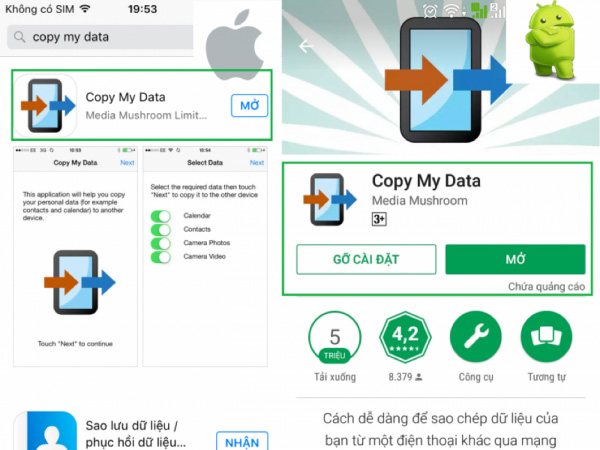
Bước 2: Trên thiết bị Android, nhấn chọn “To or From Another Device Over Wifi” > Chọn tên thiết bị iPhone cũ mà bạn muốn chuyển danh bạ sang.
![]()
Bước 3: Chọn chuyển danh bạ iPhone sang Android hoặc ngược lại
Bước 4: Nhập mật khẩu hiển thị trên màn hình iPhone vào điện thoại Android. Đây là yêu cầu bảo mật.
![]()
Bước 5: Chọn những file muốn chuyển sang như Danh bạ, Lịch, ảnh hay video. Sau đó, thiết bị sẽ tự động sao chép và chuyển dữ liệu từ iPhone sang Android.
![]()
Chi tiết hơn mọi người có thể tham khảo trong video hướng dẫn phía dưới nhé.
2. Chuyển danh bạ từ iPhone sang Android bằng ứng dụng My Contact Backup
Ngoài ứng dụng chuyển danh bạ từ iPhone sang Android Copy My Data. Mình xin chia sẻ với mọi người một ứng dụng giúp chuyển danh bạ từ iPhone sang Android còn đơn giản hơn rất nhiều, đớ là ứng dụng My Contact Backup. Chỉ với 3 bước đơn giản là bạn đã có thể chuyển toàn bộ danh bạ từ iOS sang Android. Cụ thể.
Bước 1: Tải và cài đặt ứng dụng My Contact Backup trên thiết bị iOS từ App Store. Link tải ứng dụng tại đây.
Bước 2: Truy cập ứng dụng My Contact Backup trên thiết bị iPhone. Trong ứng dụng sẽ tổng hợp và hiển thị tổng số contacts hiện có trên iPhone.
Bước 3: Nhấn chọn Backup để sao lưu danh bạ trên iPhone vào ứng dụng dưới dạng file vcf (vCard) > Nhấn Email để chuyển file vcf danh bạ từ iPhone đến địa chỉ Gmail.
Bước 4: Nhập địa chỉ Email đăng nhập trên thiết bị Android > Gửi.
![]()
Bước 5: Trên thiết bị Android > Truy cập Gmail và mở Email có chứa file vCard vừa gửi > Tải file vCard về thiết bị > Cho phép Liên hệ truy cập vào dữ liệu thiết bị > Tạo liên hệ dưới tài khoản “Điện thoại” > nhấn Nhập.
Sau khi hoàn thành quá trình nhập danh bạ trên thiết bị Android, truy cập vào Danh bạ và kiểm tra danh bạ nhé. Chi tiết hơn mọi người có thể tham khảo ở video hướng dẫn phía dưới.
3. Chuyển danh bạ iPhone sang Android bằng iCloud
Một trong những cách chuyển danh bạ từ iPhone sang Android đơn giản nhất chính là truy xuất dữ liệu danh bạ trên iPhone sang tài khoản iCloud và tải xuống thiết bị Android theo các bước thực hiện như sau:
Giai đoạn 1: Đồng bộ danh bạ với iCloud
Để thực hiện việc chuyển danh bạ từ iPhone sang Android bằng iCloud, điều đầu tiên chúng ta cần làm là lưu dữ liệu (danh bạ điện thoại) lên iCloud.
Note: Hiện một số thiết bị Android có tích hợp ứng dụng truyền dữ liệu như Samsung Smart Switch, LG Bridge…giúp người dùng có thể chuyển mọi dữ liệu. Và nếu thiết bị của bạn không được hỗ trợ tính năng này thì hãy tham khảo các bước hướng dẫn dưới đây.
Bước 1: Trên điện thoại iPhone, bạn mở mục Settings.
Bước 2: Chọn tên người dùng thiết bị và chọn iCloud.
Bước 3: Gạt mục Contacts sang màu xanh đồng bộ hóa danh bạ lên tài khoản iCloud.
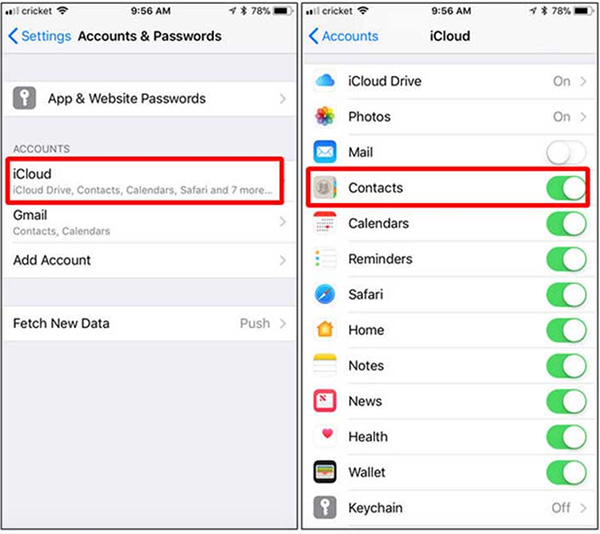
Bước 4: Từ trình duyệt web trên máy tính, bạn đăng nhập vào tài khoản iCloud đang sử dụng.
![]()
Bước 5: Chọn mục Contacts.
![]()
Bước 6: Bạn kiểm tra danh sách liên hệ và đảm bảo toàn bộ danh bạ đã được sao lưu.
Bước 7: Sau khi tải toàn bộ danh bạ lên iCloud, người dùng tiến hành tải xuống máy tính.
Chọn toàn bộ danh bạ để tải xuống: Nhấn Command + A trên Macbook hoặc Ctrl + A trên máy tính Windows để chọn toàn bộ danh bạ điện thoại.
Cách thực hiện: Vào Cài đặt > Export vCard > Tải về máy tính.
![]()
Bước 8: Khi đó, tệp danh bạ tải xuống sẽ được lưu trong thư mục Downloads hoặc trong một thư mục vào đó tùy thuộc vào tùy chọn của bạn. File danh bạ sẽ có định dạng .vcf.
Giai đoạn 2: Sử dụng Google Contacts để nhập danh bạ
Sau khi đã tải danh bạ về máy tính, bạn cần sử dụng tiện ích Google Contacts để nhập danh bạ theo hướng dẫn sau:
Bước 1: Truy cập vào Google Contacts bằng cách: Đăng nhập vào tài khoản Google tại đây. Tại trang chủ Google, mở tiện ích Google Contacts như hình dưới.
![]()
Bước 2: Nhập danh bạ vào Google Contacts
– Chọn Import
![]()
– Tiếp đến, nhấn chọn Select file > Chọn tệp Danh bạ từ tải về trên máy tính lúc trước > Nhấn Import để thực hiện.
Giai đoạn 3: Đồng bộ tài khoản Google với thiết bị Android
Bước cuối cùng là đồng bộ tài khoản Google trên thiết bị Android để lấy danh bạ về điện thoại Android.
Bước 1: Vào Cài đặt > Người dùng và tài khoản (Tài khỏa hoặc tài khoản và sao lưu).
![]()
Bước 2: Chọn tài khoản Gmail (tài khoản Gmail đăng nhập trên máy tính lúc trước)
Bạn Google > chọn Thêm tài khoản. Còn nếu bạn đã đăng nhập tài khoản Gmail đó trên thiết bị Android thì chỉ cần chọn đúng tài khoản là được.
![]()
Bước 3: Đồng bộ tài khoản Gmail
Trong mục Tài khoản và đồng bộ > nhấn chọn dấu 2 chấm (hoặc 3 chấm tùy thiết bị) > Đồng bộ ngay. Tới khi hệ thống hiển thị thông báo “Đồng bộ hóa lần cuối lúc….” tại mục Danh bạ.
![]()
Giờ, hãy thử bật ứng dụng Danh bạ trên thiết bị Android xem liệu danh bạ đã được chuyển từ iPhone sang hay chưa nhé.
4. Hướng dẫn chuyển danh bạ từ iPhone sang Android qua Gmail
Khi hai điện thoại Android và iPhone cùng sử dụng chung 1 tài khoản Google, thì việc chuyển danh bạ từ iPhone sang Android sẽ vô cùng đơn giản. Người dùng chỉ cần Bật tính năng Đồng bộ danh bạ (Sync Contacts) để đồng bộ hóa danh bạ iPhone lên Google và chuyển sang điện thoại Android theo các bước sau:
Bước 1: Trên iPhone, bạn chọn Settings >> Mail, Contacts, Calendars.
Bước 2: Chọn tiếp Add Account rồi nhập thông tin tài khoản Google (Gmail).
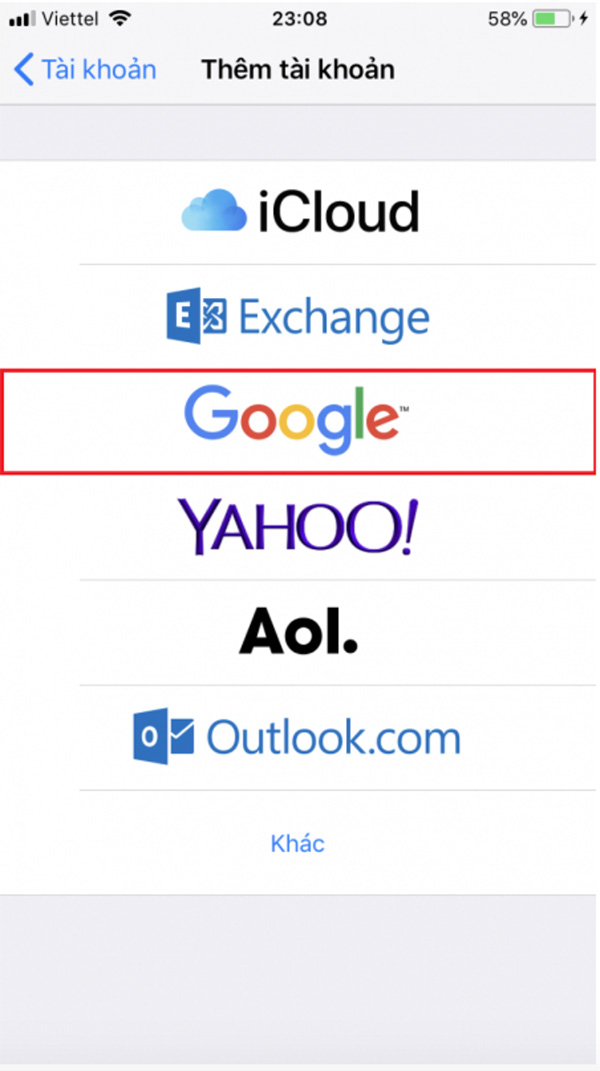
Bước 3: Kích hoạt mục Danh bạ (Contacts) trong phần Account Settings > Lưu.
![]()
Bước 4: Trên Android, mở Cài đặt >> Tài khoản >> Google >> nhập Tên tài khoản Gmail >> Liên hệ để đồng bộ hóa danh bạ Android với tài khoản Google. Đợi quá trình đồng bộ hóa hoàn tất, bạn đi đến ứng dụng Liên hệ (Contacts) trên Android để hiển thị toàn bộ danh bạ hiện có trên điện thoại iPhone.
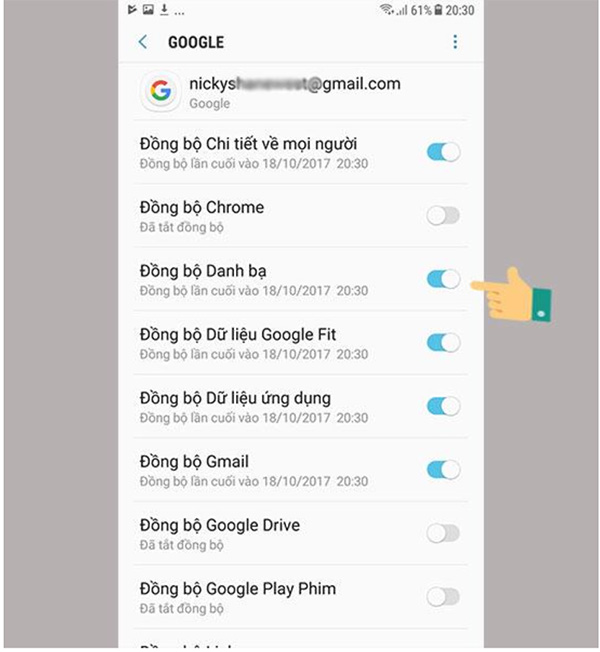
Ngoài ra, bạn còn có thể kiểm tra cho phép hoặc không cho phép các dữ liệu khác được đồng bộ như hình.
![]()
5. Chuyển danh bạ từ iPhone sang Android bằng thẻ SIM
Cách chuyển danh bạ từ iPhone sang Android thông qua thẻ SIM thực hiện đơn giản theo các bước thực hiện đơn giản như sau:
Bước 1: Tháo thẻ SIM từ điện thoại iPhone rồi lắp vào điện thoại Android.
Bước 2: Trên thiết bị Android, bạn mở mục Danh bạ (Contacts).
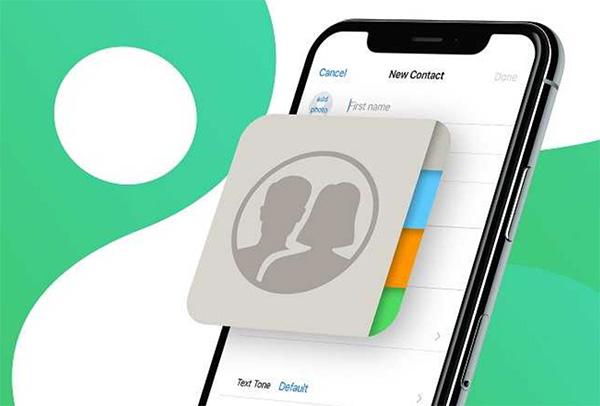
Bước 3: Chọn tiếp mục Thêm (More) >> Cài đặt (Settings) >> Nhập/Xuất liên hệ (Import/Export) >> Nhập từ thẻ SIM (Import from SIM).
Trường hợp thiết bị sử dụng 2 SIM, thì bạn chọn Nhập từ thẻ SIM tương ứng muốn chuyển danh bạ sang Android.
Bước 4: Tại cửa sổ pop-up mới hiện lên bạn chọn mục Nhập (Import) để xác nhận thao tác hoàn tất chuyển danh bạ.
Nhìn chung cách chuyển danh bạ từ iPhone sang Android lúc nào cũng sẽ khó khăn hơn việc chuyển dữ liệu giữa hai thiết bị cùng chạy trên một hệ điều hành. Tuy nhiên với sự hỗ trợ của các công cụ chuyển đổi thì giờ đây đó không còn là thách thức với người dùng nữa. Hy vọng người dùng có thể tự thực hiện các thao tác chuyển dữ liệu thông qua những hướng dẫn đơn giản trên đây nhé!
>> THAM KHẢO: 4 cách chuyển ảnh từ iPhone sang iPhone đơn giản, nhanh chóng
- Share CrocoBlock key trọn đời Download Crocoblock Free
- Cung cấp tài khoản nghe nhạc đỉnh cao Tidal Hifi – chất lượng âm thanh Master cho anh em mê nhạc.
- Cách đăng ký bản quyền video trên Youtube nhanh nhất
- Cách dùng song song 2 Facebook và 2 Messenger trên 1 iPhone
- Cách làm Wifi mạnh hơn cho điện thoại, tăng tốc độ Wifi cho Android
- 6 App dọn rác Android miễn phí tốt nhất – Xù Concept
- Phân biệt Phật giáo Tiểu thừa và Đại thừa
Bài viết cùng chủ đề:
-
Get Mass Video Blaster Pro 2.76 Full Modules Cracked Free Download
-
Vẽ đường cong trong cad, cách vẽ đường cong lượn sóng trong autocad
-
Cách tạo ghi chú trên màn hình desktop Windows 10 cực đơn giản – Thegioididong.com
-
Hướng dẫn tạo profile Google Chrome từ A đến Z – Vi Tính Cường Phát
-
Hữu Lộc tử nạn vì đỡ cho con – VnExpress Giải trí
-
Review top 4 máy bắn vít DCA nổi bật, chất lượng nhất
-
Cửa xếp nhựa giá rẻ dùng cho nhà vệ sinh, nhà tắm | Lắp đặt tận nơi – Thế Giới Cửa
-
2 bước thực hiện cuộc gọi video trên Facebook – QuanTriMang.com
-
Dễ dàng sửa lỗi máy tính desktop và laptop không lên màn hình
-
Cách thu hồi, lấy lại tin nhắn SMS lỡ gửi nhầm trên iPhone, Android – Thegioididong.com
-
Ổ cứng bị hỏng có khôi phục dữ liệu được không?
-
Hướng dẫn Set thêm RAM ảo cho máy tính Win 7/ 8 /10
-
Mô hình nến Spinning Tops (Con Xoay) – Kienthucforex.com
-
Cách check mã vạch 697 biết ngay là hàng nội địa Trung xịn xò
-
Cách ghép nối AirPods với PC, Mac và thiết bị khác – QuanTriMang.com
-
Hướng dẫn cách cài đặt, khóa màn hình chờ máy tính win 7 – Blog hỗ trợ


